[transaksi stok] Merubah Restock
Setelah berhasil browser akan menampilkan halaman transaksi stok seperti gambar dibawah.
klik tombol icon pensil, warna hijau di pojok kanan sejajar dengan baris data yang mau di rubah. Maka akan memunculkan kolom masukan didalam tabel seperti gambar dibawah ini.
Penjelasan setiap kolom masukan :
- suppier = daftar pilihan nama perusahaan supplier. dan dapat dicari dengan mengetikan nama perusahaan.
- Produk = daftar produk yang disediakan.
- Modal yang dikeluarkan = masukan nominal pembelian restok di kolom ini. nanti akan digunakan untuk pelaporan neraca
- restok depo = digunakan untuk memasukan jumlah nominal angka restok.
- keterangan = untuk menambahkan keterangan restok. biasanya digunakan untuk menandakan restok keberapa yang ditampilkan pada laporan shipment.
- Tombol simpan, warna biru dengan icon disket = pojok kanan baris kolom yang dirubah tadi, untuk menyimpan hasil perubahan.
- Tombol batalkan, dengan icon x merah = untuk membatalkan perubahan
dan berikut contoh hasil setelah di simpan
data yang di rubah akan tampil dengan teks tebal.


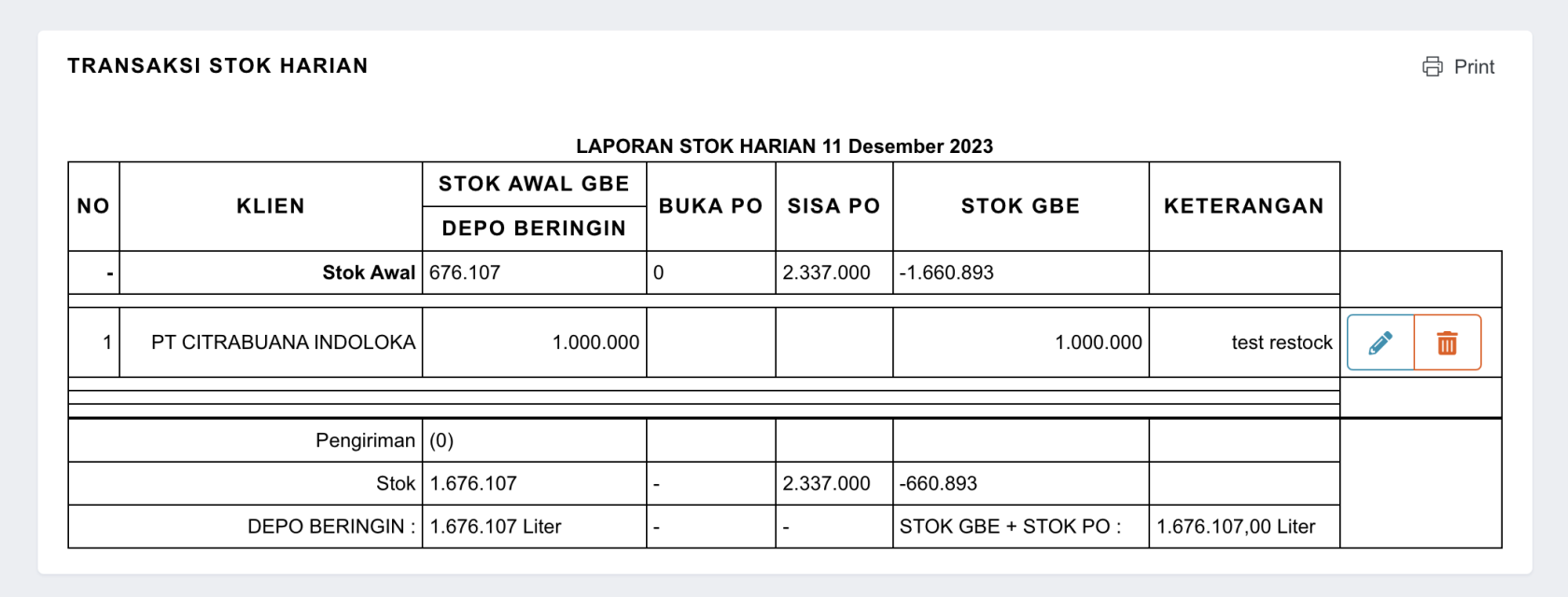
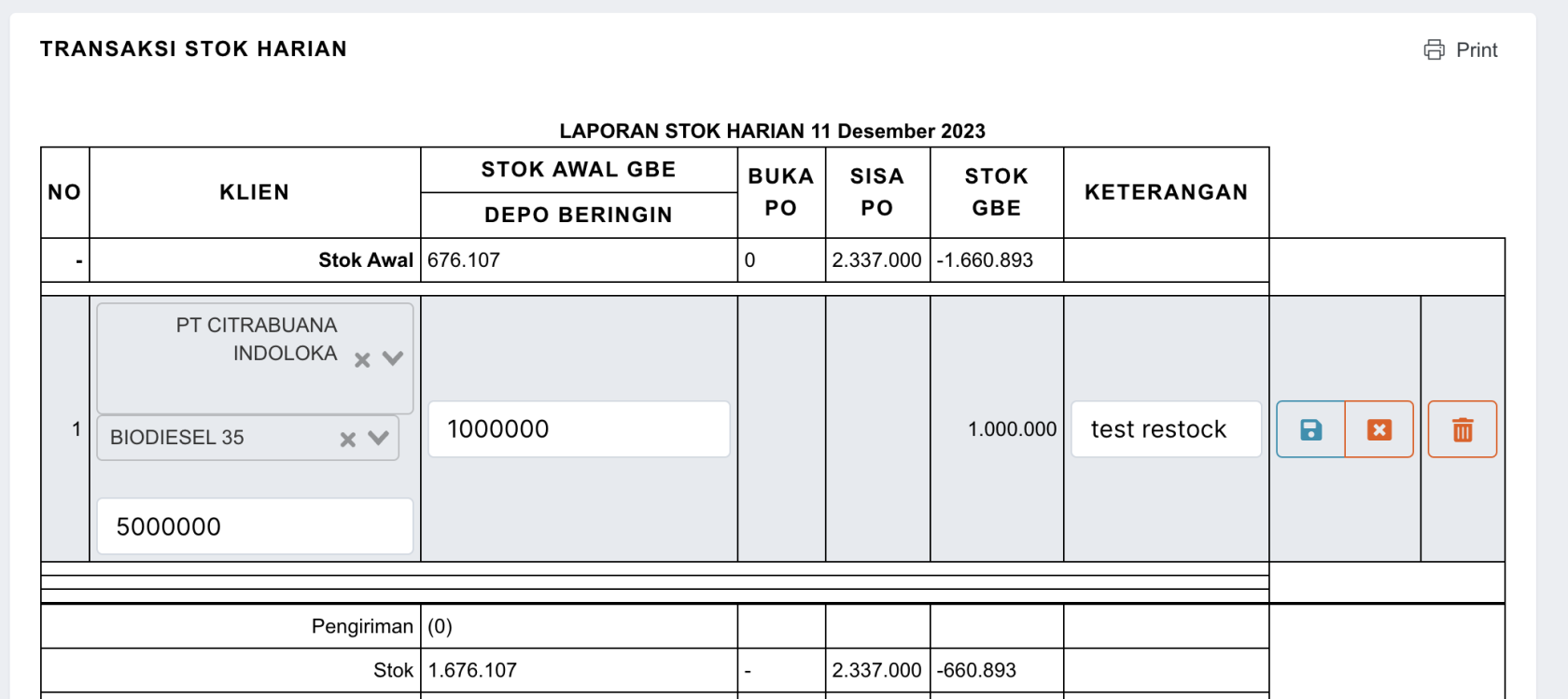
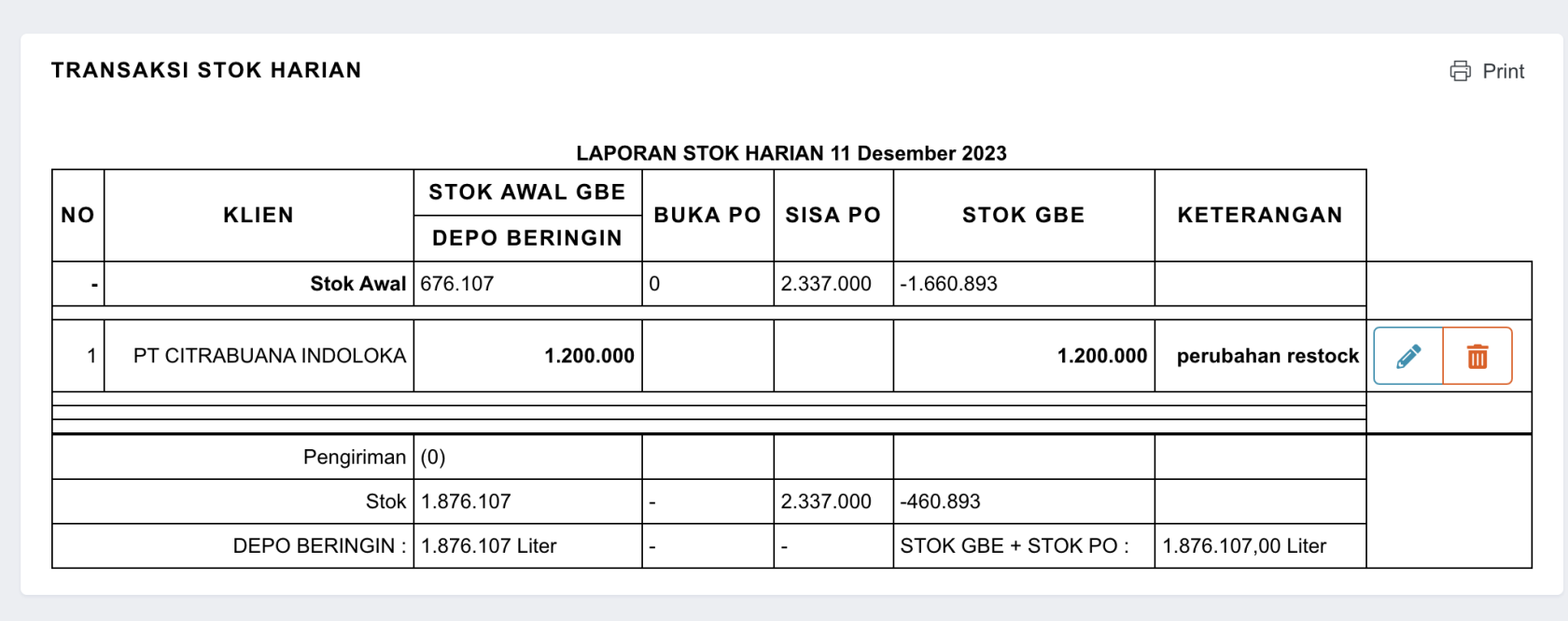
No comments to display
No comments to display